On suur võimalus, et olete kuulnud või näinud lauset 'kiire pruun rebane hüppab üle laiska koera', eriti kui olete trükkimise tundides käinud. Või oleksite selle koolis ise kirjutanud.
See on võib-olla ka üks tuntumaid ingliskeelseid lauseid – seda on kasutatud aastakümneid erinevatel eesmärkidel. Isegi tänapäeval võib 'kiire pruun rebane hüpata üle laiska koera' aidata teie teksti Windowsi arvutis hõlpsamini loetavaks muuta.
PÄEVA VIDEO MAKKEUSE
Mis on 'Kiire pruun rebane hüppab üle laiska koera'?

'Kiire pruun rebane hüppab üle laiska koera' on ingliskeelne pangramm – see on tehniline termin lausele, mis sisaldab kõiki 26 tähestiku tähte.
See fraas ilmus esmakordselt artiklis aastal Bostoni ajakiri väljaandes 9. veebruaril 1885, peaaegu üle pooleteise sajandi tagasi. Seda mainiti kui head tavalauset õpilaste kirjutamisel, kuigi see lause algas tähestikuga A ja mitte sõna The .
Selle fraasi varaseim teadaolev kasutusala The on pärit 1888. aasta raamatust, Illustreeriv kiirkiri autor Linda Bronson.
See pangram sai tähtsuse 19. sajandi lõpus, kui kirjutusmasinad said populaarseks. Seda kasutati trükkimise õppetükkides harjutuslausena ja tippimistestide jaoks. Lisaks kasutasid tehnikud 20. sajandil kirjutusmasinate ja teleprinterite testimiseks lauset 'kiire pruun rebane hüppab üle laiska koera'.
Mille jaoks seda fraasi arvutiajastul kasutatakse?
Selle fraasi kasutamine kasvas koos arvutite tulekuga. Tollal ja isegi tänapäeval kasutatakse seda populaarset pangrammi puutetundlikuks tippimiseks ning kirjutusmasinate ja arvutiklaviatuuride testimiseks – jah, isegi teie Windowsi sülearvuti klaviatuuri.
Lisaks kasutatakse seda fontide ja muude tekstirakenduste näidete kuvamiseks, kus soovitakse kasutada kõiki tähestiku tähti.
Kuna tegemist on pangrammiga, on see lause leidnud poolehoidu ka õpetajate seas. Võib-olla andis teile selle fraasi üks teie õpetajatest, et harjutada ja suurendada tippimisvõimalusi ja -kiirust. Kuna see sisaldab kõiki tähti, aitab selle harjutamine teil klaviatuuri klahvid meelde jätta.

Ja seda kasutatakse selleks, et aidata teil Windowsi arvutis teksti hõlpsalt näha. Vaatame, kuidas.
Mis on ClearType ja miks see seda fraasi kasutab?
Teie Windowsi arvuti on varustatud ClearType'iga, Microsofti tehnoloogiaga, mis parandab teksti loetavust olemasolevatel LCD-ekraanidel. See kehtib igasuguste kuvarite, sealhulgas sülearvutite, taskuarvutite ja lameekraanide kuvarite kohta.
ClearType fonditehnoloogia abil näevad teie arvutiekraanil olevad sõnad peaaegu sama teravad ja selged kui paberile trükitud sõnad. Tähed tunduvad siledad ja sakiliste servadeta, kuid servad jäävad siiski teravaks.
Võimalik, et teie arvutiekraanil on tekst ebaselge või udune. See võib juhtuda, kui te pärast teatud mängude või rakenduste kasutamist ei kasuta monitori loomulikku eraldusvõimet või kui tekst näeb muudel põhjustel hägune.
Kuid ClearType'i tekstituuneri kasutamine võib fondi selguse probleemi lahendada. Ja selles häälestuses on kasutatud 'kiire pruun rebane hüppab üle laiska koera' pangarm - kuna saate vaadata kõiki 26 inglise tähte.
Kuidas fondiseadeid ClearType'i abil peenhäälestada
ClearType on Windowsis vaikimisi sisse lülitatud. Esiteks veenduge, et see on sisse lülitatud.
- Avage Windows Search, tippige ClearType, ja klõpsake edasi Kohandage ClearType'i teksti all Parim vaste . Või vajutage Windows + R võtmed kokku, et avada Jookse kasti. Seejärel tippige cttune ja tabas sisenema .
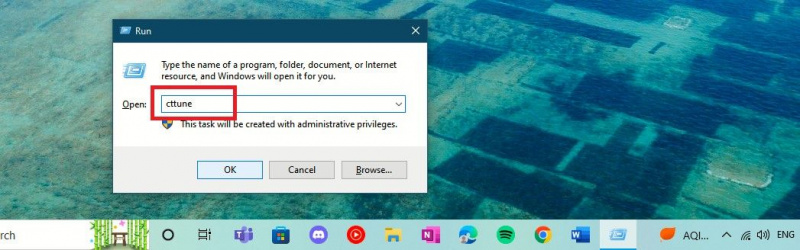
- The ClearType'i tekstituuner avaneb ja ClearType peaks olema sisse lülitatud. Kui ei, märkige kõrval olev ruut Lülitage ClearType sisse ja klõpsake Edasi .
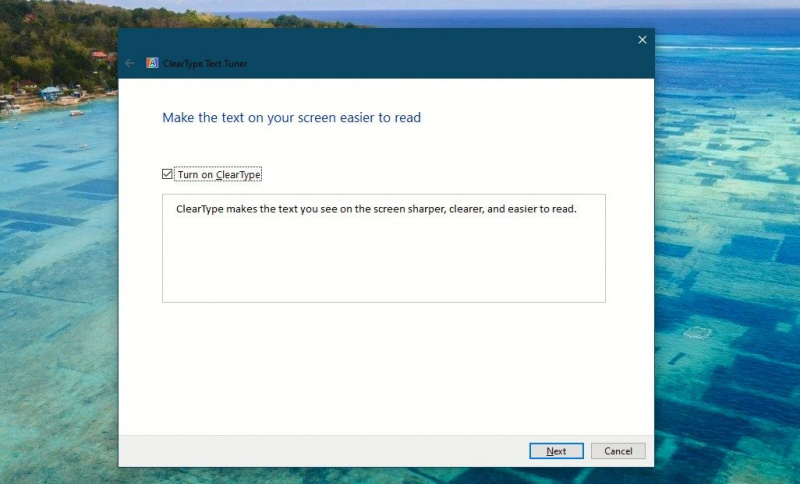
- Esiteks veendub tuuner, et ekraan on seadistatud oma eraldusvõimele. Kui see pole nii, saate selle seadistamise võimaluse. Seejärel klõpsake nuppu Edasi . Kui teil on mitu monitori, saate häälestada ainult ühe kuvari või kõiki neid kordamööda.
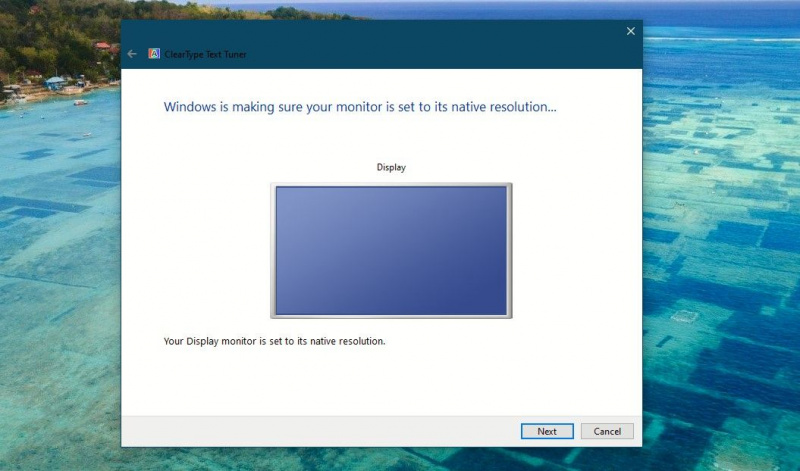
- Järgmise viie ekraani jooksul esitatakse teile sama teksti erinevad näidised ja peate valima selle, mis näeb välja kõige teravam ja selgem. Märkate, et näidises on esimene ingliskeelne tekst: 'kiire pruun rebane hüppab üle laiska koera' – nii et saate vaadata, kuidas iga täht teie ekraanil kuvatakse. Iga ekraani jaoks klõpsa tekstinäidis, mis teile kõige paremini tundub, ja klõpsake Edasi . Selle protsessi käigus püüab ClearType määrata tekstitüübi, mis teie silmale kõige paremini tundub.

- Klõpsake Lõpetama pärast viie ekraani läbimist. Arvutiekraanil kuvatav tekst on nüüd häälestatud vastavalt teie eelistustele.
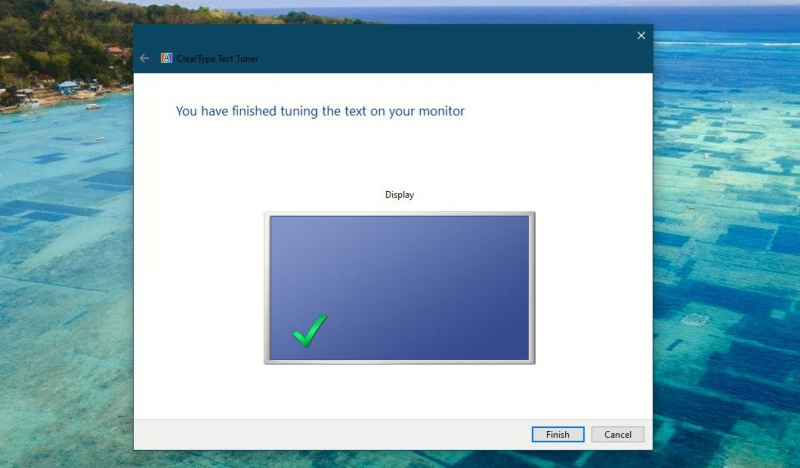
Võite vaadata ka meie artiklit kuidas parandada häguseid rakendusi Windows 10-s kui kõik tundub tavapärasest hämaram.
Pangram, mis muudab fondi valimise Windowsis lihtsamaks
Kui kasutate fondi eelvaate kuvamiseks juhtpaneeli, kuvatakse font selle pangrammi abil.
Jah, Windows Font Vieweri tekst on pangramm ise ja nüüd teate, miks – et näidata teile, kuidas iga täht mis tahes fondi puhul välja näeb.
Proovime järele:
nest mini vs google home mini
- Avage juhtpaneel kirjutades selle sisse Windowsi otsing ja klõpsake edasi Kontrollpaneel all Parim vaste . Või vajutage Win + R avamiseks võtmed kokku Jookse . Seejärel tippige kontroll ja vajutage sisestusklahvi.

- The Kontrollpaneel avaneb. Kliki Fondid .

- Seejärel valige soovitud font ja klõpsake seda Eelvaade . Selle õpetuse jaoks valitud font on Kaliibrid .

- Kui fondil on mitu stiili, näiteks paks ja kaldkiri, kuvatakse viip kõigi fondistiili akende avamiseks. Kliki Jah .
- Näete, et kõik fondistiili aknad avanevad ja on virnastatud. Ja näete pangrammi, mis kuvatakse teie valitud fondis ja igas fondistiilis.
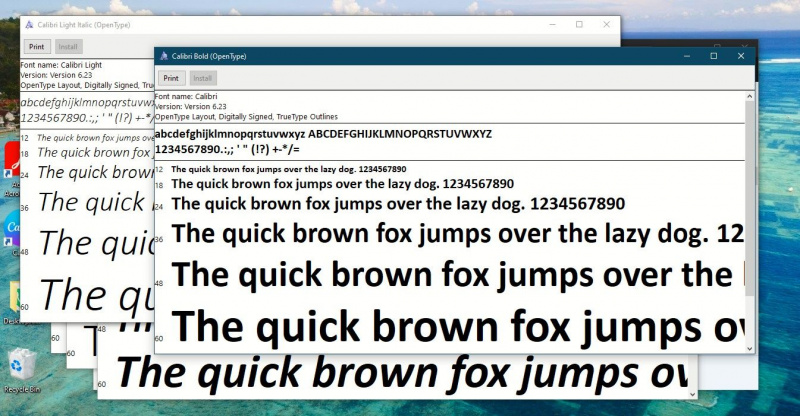
Kas teadsite, et on olemas lahendus vaikefondi muutmiseks Windows 10-s ? Saate isegi kohandage Windows 11 vaikefonte ja valige endale meelepärane .
Selge teksti hankimine Windowsi arvutis
Fraas 'Kiire pruun rebane hüppab üle laiska koera' on aktuaalne ka tänapäeval ning muudab teksti Windowsi arvutis hõlpsamini nähtavaks ja loetavaks.
